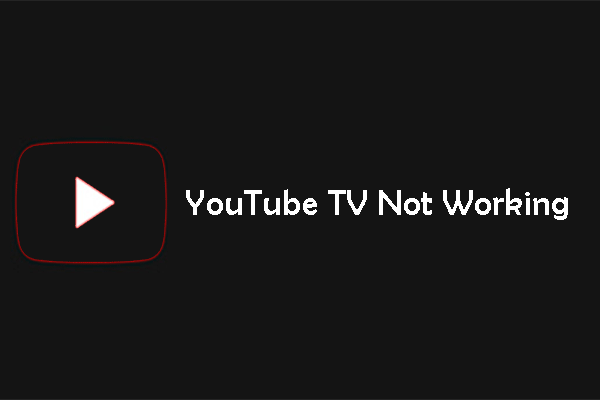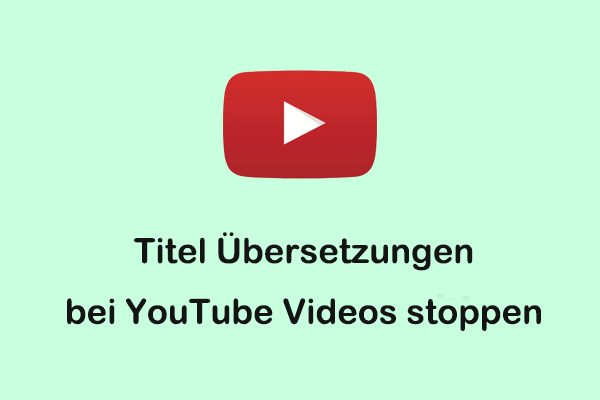Schwarzer Bildschirm auf YouTube TV
YouTube TV ist ein TV-Streaming-Dienst, mit dem Sie Live-TV von ABC, CBS, FOX, NBC und beliebten Kabelnetzwerken ansehen können, alle Ihre Favoriten ohne Begrenzung des DVR-Speicherplatzes aufnehmen und überall streamen, wo Sie sind.
Allerdings tritt das Problem des schwarzen Bildschirms bei YouTube TV auf, wenn die YouTube-App nicht geladen wird und Ihnen kein Bild angezeigt wird. Manchmal bleibt es beim Laden hängen und es wird nichts abgespielt, nicht einmal der Ton. Verschiedene Gründe können den schwarzen Bildschirm bei YouTube TV verursachen. Wie behebt man den schwarzen Bildschirm auf YouTube TV? Sie können die folgenden Lösungen verwenden.
MiniTool Video ConverterKlicken zum Download100%Sauber & Sicher
Lösungen zur Behebung des schwarzen Bildschirms bei YouTube TV
- Überprüfen Sie die Netzwerkverbindung.
- Starten Sie Ihr Gerät neu.
- Aktualisieren Sie die Software.
- Löschen Sie den Cache von YouTube TV.
- Deinstallieren und installieren Sie YouTube TV erneut.
#1. Überprüfen Sie die Netzwerkverbindung
Ein häufiger Grund für den schwarzen Bildschirm bei YouTube TV ist die Netzwerkverbindung. Eine langsame Internetverbindung kann dazu führen, dass der Bildschirm schwarz wird, während das Video neu geladen wird. Überprüfen Sie schnell die Internetgeschwindigkeit und starten Sie den Router neu. Wenn das Problem weiterhin besteht, sollten Sie sich an Ihren Internetdienstanbieter wenden, damit dieser Ihre Internetverbindung auf ihrer Seite zurücksetzt.
#2. Starten Sie Ihr Gerät neu
Das Neustarten des Geräts ist ebenfalls eine großartige Möglichkeit, schnell den schwarzen Bildschirm auf YouTube TV zu beheben. Dieser Prozess kann die Störungen beseitigen, die den schwarzen Bildschirm verursachen. Hier ist eine Anleitung:
- Wenn Sie YouTube TV auf Ihrem Smart-TV verwenden, sollten Sie den Fernseher vom Stromnetz trennen.
- Wenn Sie ein Mobiltelefon verwenden, können Sie es neu starten, indem Sie die Power-Taste drücken und die Neustart-Option auswählen.
- Wenn Sie einen Computer verwenden, klicken Sie auf die Windows– oder Apple-Tasten und drücken Sie Neustart.
#3. Aktualisieren Sie die Software
Wenn Ihre YouTube-App nicht auf die neueste Version aktualisiert wurde, kann dies den schwarzen Bildschirm auf YouTube TV verursachen. Entwickler aktualisieren Apps häufig, um Fehler zu beheben und die Leistung zu verbessern. Wenn Sie diese Updates verpassen, kann dies zu dem schwarzen Bildschirm auf YouTube TV führen. Sie sollten es schnell beheben, indem Sie die App auf die neueste Version aus dem App Store Ihres Geräts aktualisieren. Hier sind die Schritte zum Aktualisieren auf Windows-Geräten:
1. Drücken Sie Windows + Q, um die Suchleiste zu öffnen.
2. Geben Sie Windows Update ein und drücken Sie die Eingabetaste.
3. Klicken Sie auf Nach Updates suchen.
4. Wenn Updates verfügbar sind, haben Sie die Möglichkeit, diese zu installieren oder ein Update zu planen.
#4. Löschen Sie den Cache von YouTube TV
Warum ist mein YouTube-TV Bildschirm schwarz? Beschädigte Cache-Dateien in der YouTube TV-App können einen schwarzen Bildschirm und nachfolgende Wiedergabefehler verursachen. Das Löschen des App-Caches auf Ihrem Smartphone oder Smart-TV kann dieses Problem lösen.
#5. Deinstallieren und installieren Sie YouTube TV erneut
Fehler in YouTube TV können durch beschädigte Daten, schadhafte Aktivitäten oder Cache-Probleme verursacht werden. Abgesehen vom Löschen des Caches können Sie Fehler oder Störungen beseitigen, indem Sie die aktuelle App deinstallieren. Wenn Sie deinstallieren, werden alle damit verbundenen Daten gelöscht. Eine saubere Neuinstallation der YouTube TV-App auf Ihrem TV, Ihrer Spielkonsole oder einem anderen Gerät sollte das Problem des schwarzen Bildschirms beheben.
Indem Sie diese Schritte durchführen, bin ich sicher, dass Sie die Antwort darauf finden, wie man das Problem „schwarzer Bildschirm auf YouTube TV“ behebt. Wenn diese Lösungen das Problem „schwarzer Bildschirm auf YouTube TV“ nicht lösen, wäre es am besten, den YouTube-Support zu kontaktieren, um zu prüfen, ob es ein Hardware- oder Softwareproblem gibt.
Fazit
Das Problem „schwarzer Bildschirm auf YouTube TV“ kann Ihr Fernseherlebnis beeinträchtigen. Glücklicherweise finden Sie in diesem Beitrag einige Lösungen, um ihn zu beheben, wie z.B. die Überprüfung der Netzwerkverbindung, das Neustarten Ihres Geräts, das Aktualisieren der Software, das Löschen des Caches, das Neuinstallieren von YouTube TV und mehr. Versuchen Sie, diese Lösungen anzuwenden, um das Streaming von YouTube TV wieder zu starten.